Motorola One, juega con los colores y los efectos creativos de su nueva cámara
Motorola

No hay mejor cámara en el mundo que la que llevas siempre encima preparada para inmortalizar todos esos momentos únicos que surgen de forma espontánea y sin previo aviso.
En ese contexto, la cámara del móvil es la que mejor se posiciona para convertirse en esa “mejor cámara del mundo” ya que las estadísticas demuestran que es más fácil olvidarse las llaves o la cartera en casa que el móvil.
Puestos a llevar una cámara en el bolsillo, ¿por qué no llevar una cámara con la que puedas dar rienda suelta a tu creatividad fotográfica? Para Motorola ha sido dicho y hecho.
La cámara del nuevo Motorola One, es toda una declaración de intenciones en cuanto a creatividad ya que pone al alcance del usuario un abanico de herramientas creativas. Con ellas el usuario puede dar a sus fotos un estilo único. Para ello, el Motorola One utiliza diversas técnicas de postprocesado y tratamiento de la imagen que permite aplicar efectos creativos en tiempo real sobre la foto.
Ajustar el desenfoque del fondo de la foto en tiempo real, aplicar una desaturación del color de forma selectiva o crear cinemagrafías con las que sorprender al espectador de tus fotos con un toque de movimiento son algunas de las herramientas creativas que Motorola pone a tu alcance con las cámaras del nuevo Motorola One.
Cámara siempre a punto con un solo gesto
Aunque lleves el móvil en el bolsillo, en muchas ocasiones las mejores cosas suceden sin que ni siquiera te dé tiempo a sacarlo y a abrir la cámara. Pero para evitar que eso suceda, el Motorola One tiene sus propios trucos.
Quienes han usado un móvil de Motorola ya conocerán la Experiencia Moto, una serie de gestos exclusivos que tienen los móviles de esta marca. Al Motorola One se le ha añadido una nueva acción que activa la cámara automáticamente para que solo tengas que encuadrar y disparar. ¡Más rápido imposible!

Para activar esta nueva acción solo tienes que abrir la app Moto que el Motorola One trae instalada de fábrica, y activar la acción que activa la cámara girando dos veces el móvil con un rápido movimiento de muñeca.
De este modo y con un solo gesto, puedes activar la cámara mientras estás sacando el móvil del bolsillo. Cuando lo sitúes ante ti para hacer la foto, la app cámara ya estará lista para ser usada.
Desenfoca solo cuando quieras
El nuevo Motorola One cuenta con una doble cámara trasera de 13 y 2 megapíxeles que se combinan para crear retratos espectaculares y con aspecto profesional. Gracias a un sofisticado software integrado en la cámara, el Motorola One permite elegir el nivel de desenfoque en los retratos ¡incluso antes de hacer la foto!

El procesador Qualcomm Snapdragon 625 que monta el Motorola One se encarga de realizar todo el procesado de la imagen en tiempo real. Este sistema de desenfoque personalizado funciona con el modo retrato de la cámara, tanto de la trasera como de la frontal, para conseguir unos selfies con un aspecto realmente espectacular.
Para conseguirlo solo tienes que abrir la cámara del Motorola One y tocar sobre el icono de la cuadrícula que aparece justo encima del botón de disparo, o deslizando el dedo desde el lateral izquierdo de la pantalla al centro para elegir el modo Retrato.
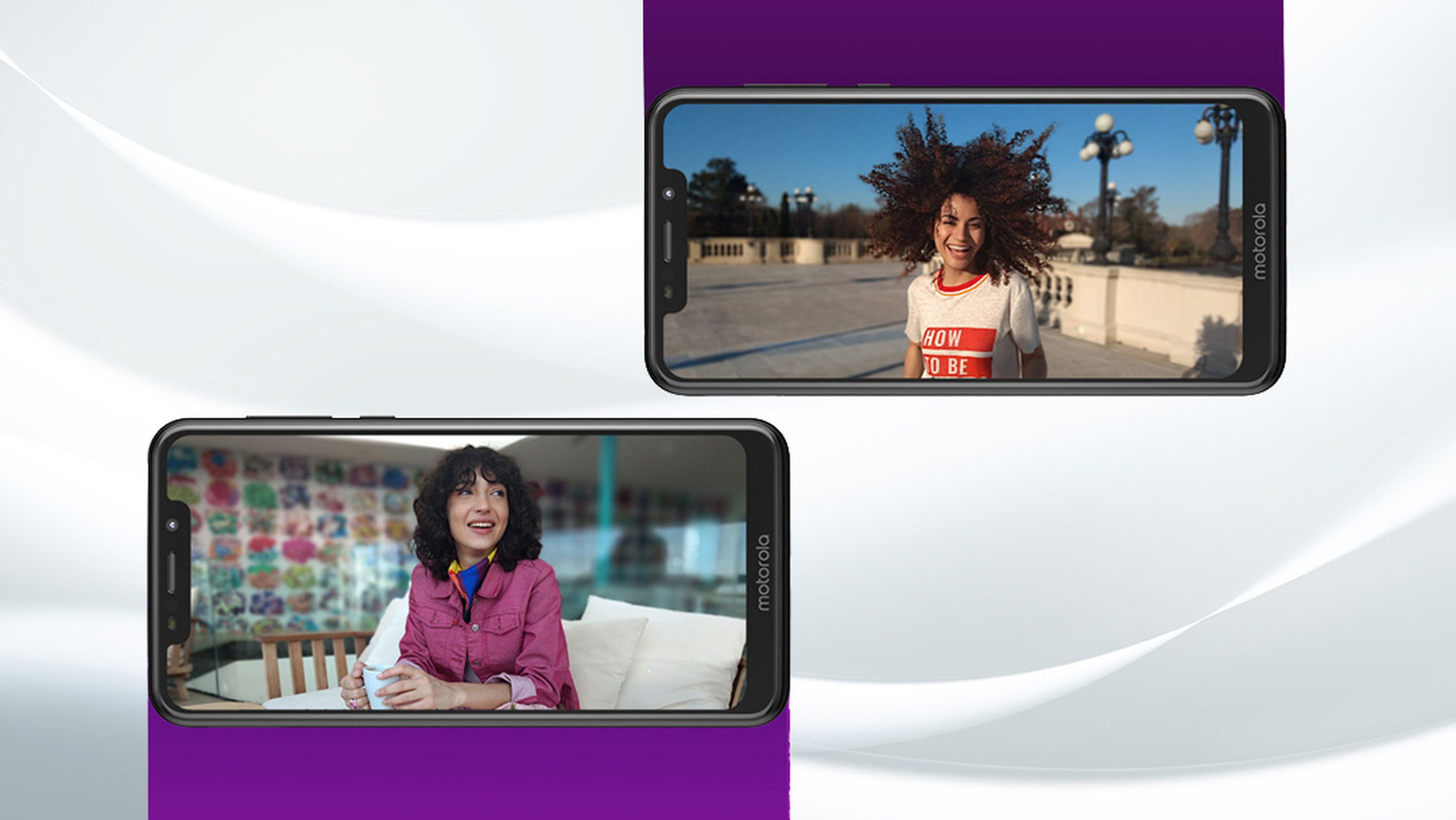
A continuación, aparecerá en la parte inferior de la pantalla un control deslizante. Moviéndolo a izquierda o derecha podrás ajustar el nivel de desenfoque que tendrá tu foto.
Si pudieras elegir solo un color sería…
Sería sin duda creativo. Como la función Color directo que encontramos en la app de cámara del Motorola One, que permite seleccionar un solo color en la foto y el resto los desatura hasta dejar todo en blanco y negro, excepto los objetos de ese color.
Con este creativo efecto de la cámara del nuevo Motorola One lo que se consigue es centrar la atención en el único punto de color que queda en una foto en blanco y negro, enfatizando así su presencia, ¡y todo directamente desde la app de cámara!
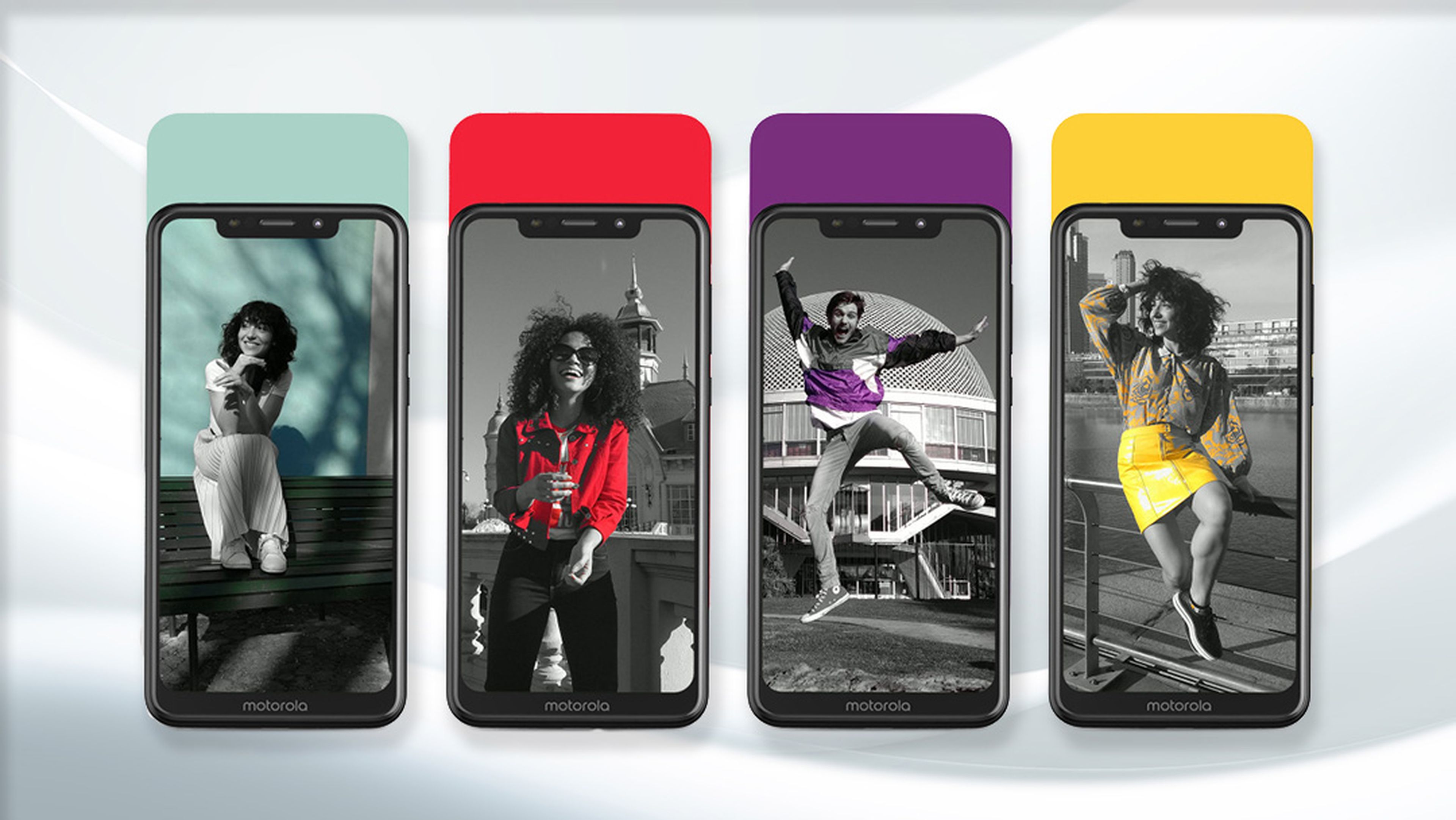
Para activarlo solo tienes que desplegar el panel de modos desde el lateral o tocando el icono de la cuadrícula sobre el botón de disparo, y elegir la opción Color directo.
A continuación, toca sobre el color que quieres mantener para la cámara lo detecte. En la parte inferior de la pantalla se muestra un control deslizante que te permite ajustar la intensidad del efecto.
¿Imaginas lo bien que quedaría una flor solitaria con todo su colorido en medio de un campo en blanco y negro?
Juega con los planos y el color
El color juega un papel muy importante en cualquier cámara, que no solo debe ser capaz de representarlos en las fotos de forma fidedigna, algo que el nuevo Motorola One consigue de forma eficaz sino porque, dependiendo del uso que se haga del color, este puede convertirse en una gran herramienta creativa.
El software de la cámara del Motorola One permite diferenciar entre los planos de una foto, de forma que, editando una de tus fotos una vez tomada, es posible destacar un elemento en primer plano dejándolo a pleno color, mientras que el fondo y el resto de la foto permanece en blanco y negro.

El blanco y negro selectivo es una variante del efecto que conseguíamos en el apartado anterior, pero con la diferencia es que, en lugar de limitarse a un solo color, este efecto creativo integrado en la cámara del Motorola One permite diferenciar entre planos de la foto.
Este efecto es muy atractivo para destacar a una persona en primer plano sobre, por ejemplo, un paisaje urbano y queda especialmente bien si esa persona luce ropa con colores vivos.
Conseguirlo no tiene ningún misterio ya que todo el proceso se realiza con un postprocesado de la imagen, pero es necesario tomar la foto de una forma determinada. Solo tienes que seleccionar el modo Retrato en la cámara y utilizar la cámara trasera, que al estar formada por una doble cámara de 13 y 2 megapíxeles, permite calcular mejor la profundidad de las fotos para establecer en qué plano está cada elemento de la foto.
A continuación, haz la foto y toca sobre la miniatura que aparece en la esquina inferior para ir a la Galería. Allí, en la parte superior de la pantalla, aparece la opción Retrato. Toca sobre ella para activar el Editor de retratos. Esto solo habilita el editor, pero no lo inicia.
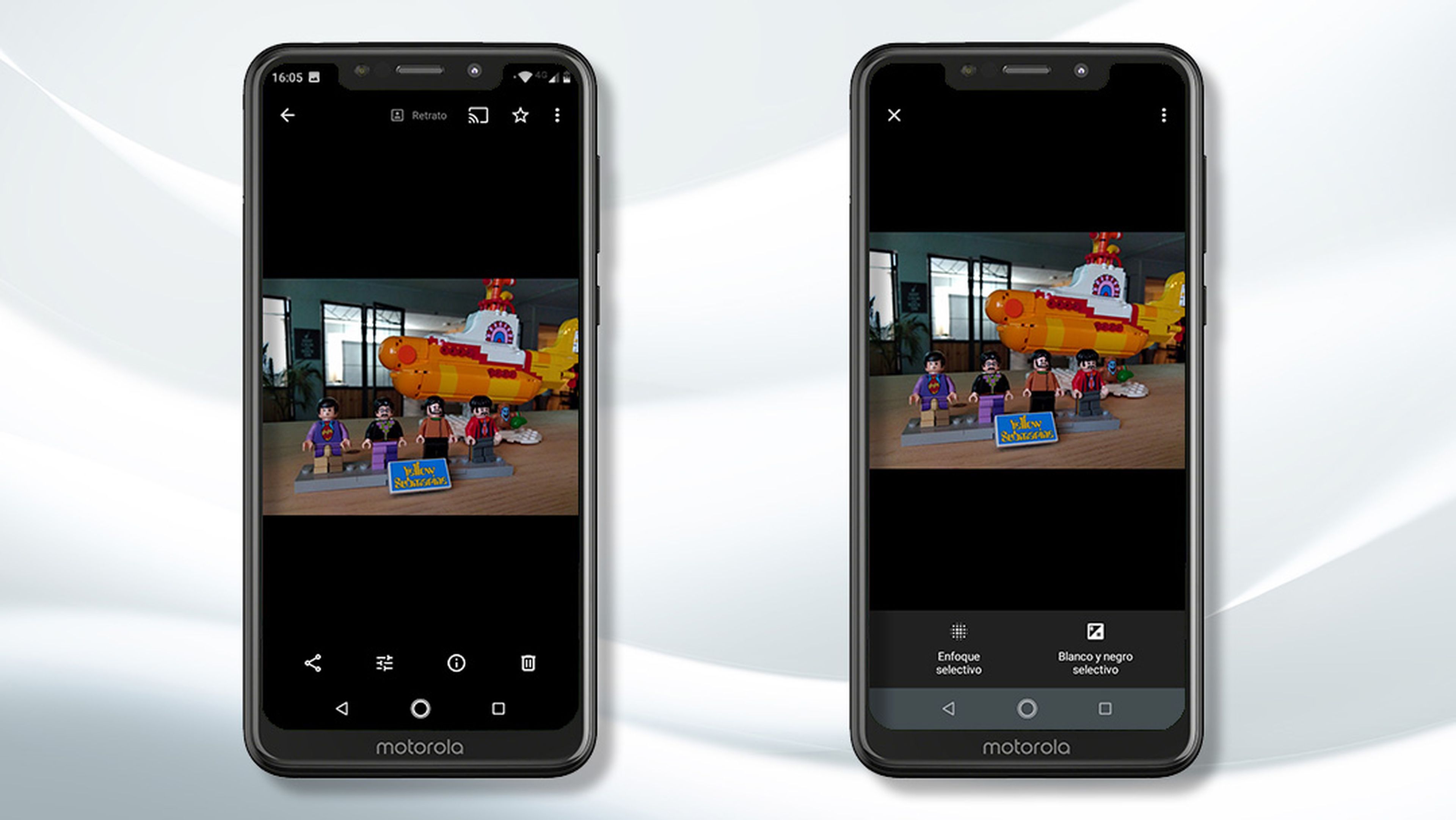
Para acceder al Editor de retratos toca el icono de Ajustes de edición y elige el Editor de retratos. Una vez en el Editor, toca en la opción Blanco y negro selectivo. A continuación, toca sobre el protagonista de la foto que quieres que quede destacado en color para que todo, excepto esta figura aparezca en blanco y negro.
Espera, ¿esa foto se ha movido?
Una de las funciones más creativas de la cámara del nuevo Motorola One es la que permite crear cinemagrafías en tu móvil directamente desde la app de cámara. ¿No sabes qué es eso de cinemagrafía?
Una cinemagrafía es una mezcla de fotografía y vídeo que permite dotar a las fotos de un toque sutil de movimiento que sorprenderá a los espectadores. Creerán estar mirando una foto, en la que todo está inmóvil, pero de repente descubre un leve movimiento que, por un segundo, le hace dudar sobre si realmente está viendo un vídeo o una foto. En realidad, ninguna de las dos: es una cinemagrafía.
Este efecto, aplicado de forma sutil y creativa, proporciona imágenes estáticas realmente especiales. Por ejemplo, el retrato de una chica en el que el tiempo parece haberse detenido, pero de repente, una leve brisa mueve la falda o el pelo de la protagonista.
Para crear tu cinamagrafía con el Motorola One solo tienes que elegir el modo Cinamagrafía en el menú de modos de la cámara, pulsando el icono de la cuadrícula o desplegando el panel desde el lateral izquierdo.
Para hacer una buena cinemagrafía con el móvil, necesitarás que el móvil esté los más estable posible, por lo que es recomendable usar un trípode o sostener el móvil firmemente en una superficie estable.
Después, pulsa y mantén pulsado el botón de disparo durante unos segundos. Durante ese tiempo, la cámara comenzará a disparar en ráfaga convirtiendo cada foto en un fotograma que capta el movimiento de la animación. Tras dos o tres segundos puedes dejar de pulsar para editar la cinemagrafía.
La clave de esta edición es pensar que te encuentras ante una foto principal a la que puedes crear recortes para que se vea el movimiento a través de ellos. Estos “recortes” se realizan con la herramienta Pincel y Borrador, que sirven para ajustar el recorte exclusivamente a la zona de la foto que debe mostrar el movimiento.
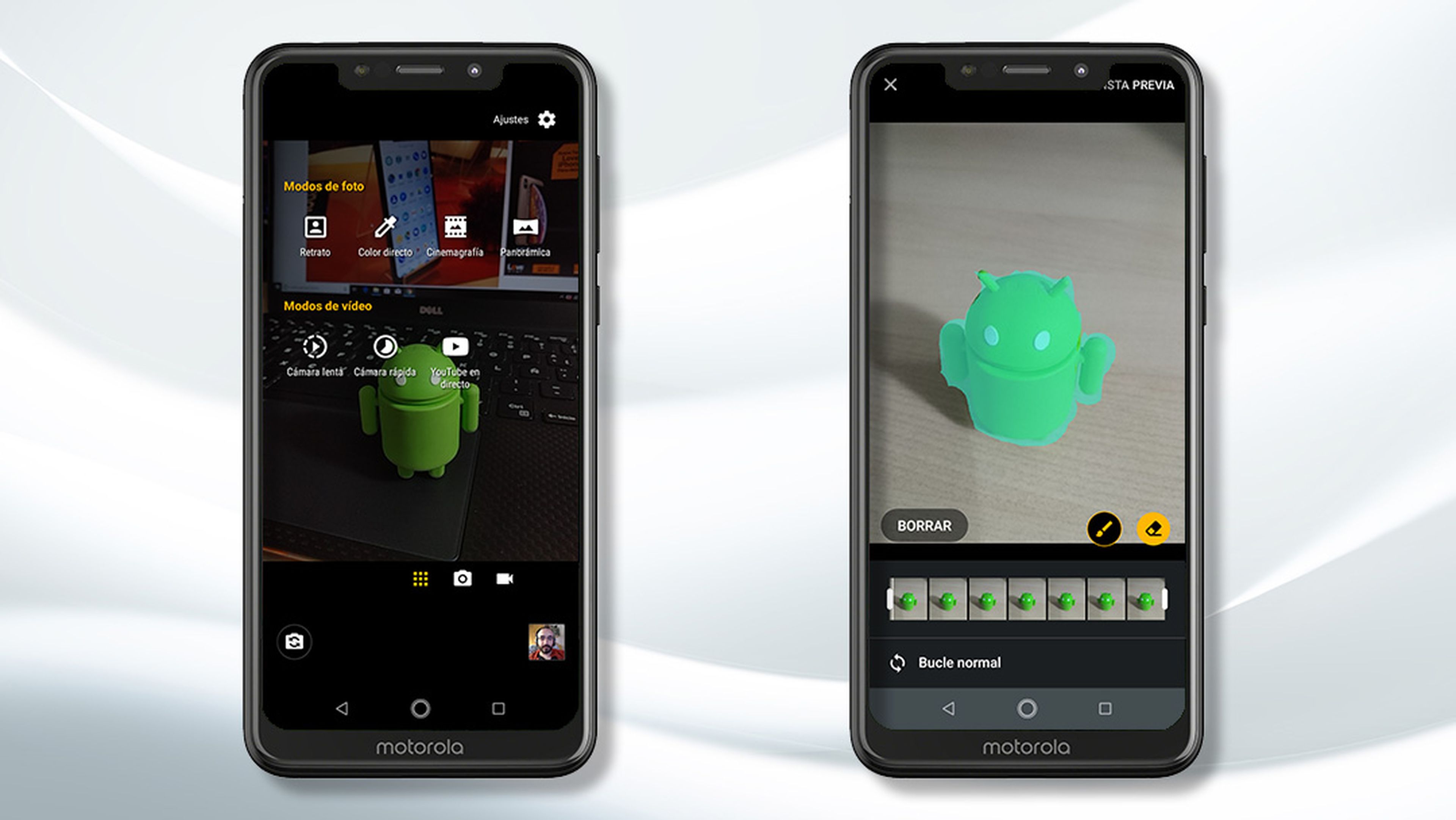
También puedes acortar o cambiar el punto de inicio de la animación y establecer un bucle normal o de rebote para el movimiento que se muestra dentro del recorte. Toca sobre Vista previa para ver el resultado de tu creación. Si te gusta tal y como está, toca sobre Guardar y la cinemagrafía se guardará en tu Galería desde donde podrás compartirla con tus amigos a través de las redes sociales.
Descubre más sobre Business Solutions, autor/a de este artículo.
Conoce cómo trabajamos en Computerhoy.
Productos: Motorola Motorola One
